Penggabung subtitle video mana yang sebaiknya saya gunakan untuk menambahkan subtitle pada klip saya? Saya telah mencoba beberapa opsi, namun fitur edisi terbatas justru meninggalkan banyak hal yang ingin dilakukan. Bagaimana saya dapat menggabungkan subtitle dengan video?”
Jika Anda ingin belajar cara menggabungkan subtitle dan video secara permanen, maka Anda berada di halaman yang tepat. Kami telah menuliskan tutorial secara terperinci dan lengkap yang akan kami jelaskan secara bertahap. Setelah membaca tutorial kami, Anda akan mengetahui bagaimana cara melakukannya dalam waktu singkat.
Di artikel ini
Bagian 1. Bagaimana Cara Menggabungkan Video dan Subtitle Secara Permanen menggunakan Penggabung Subtitle Video Terbaik?
Jika Anda membutuhkan sebuah software yang berguna untuk menambahkan caption pada video Anda, maka Wondershare UniConverter merupakan alat yang tepat untuk melakukan tugas ini. Aplikasi ini sempurna untuk menambahkan subtitle pada video sekaligus alat konversi yang super cepat, ditambah dengan kemampuan lainnya yang mengesankan dalam mengedit.
Wondershare UniConverter menawarkan kepada Anda fitur terkait subtitle melalui Pengedit Subtitle yang terdapat pada software ini, sehingga memungkinkan Anda untuk menambahkan teks secara manual sekaligus otomatis.
Sebagai tambahan, Anda dapat mengedit teks subtitle SRT dengan mudah menggunakan edit tipe, warna dan ukuran font. Tidak hanya itu, namun Anda juga dapat memposisikan subtitle pada video yang sesuai dengan keinginan Anda. Aplikasi ini tersedia pada kedua komputer Windows dan Mac.
Wondershare UniConverter — Toolbox Video Lengkap untuk Windows dan Mac.
Pengedit Subtitle Terbaik untuk Mac dan Windows yang menawarkan cara manual dan otomatis untuk menambah/mengedit subtitle.
Menambahkan subtitle pada film untuk ditonton tanpa repot.
Menghasilkan subtitle dari video secara otomatis sekaligus memiliki opsi untuk mengeditnya.
Konversi video ke dalam 1.000+ format pada kecepatan 90X lebih cepat daripada cara online.
Kompres video dalam jumlah banyak tanpa mengurangi kualitas.
Video editor yang mudah digunakan untuk trim, crop, memotong, menambahkan watermark, mengubah kecepatan video, dll.
Fitur berbasis AI yang bagus yang meliputi Pengedit Watermark, Trimmer Cerdas, Bingkai Ulang Otomatis, Penghapus Background.
Toolbox luar biasa seperti Pembuat GIF, Konverter Gambar, CD Burner, Memperbaiki Metadata Media, dll.
Cukup ikuti setiap langkah yang ada di bawah ini untuk memahami bagaimana cara menambahkan SRT pada video serta menggabungkan subtitle dan video Anda secara permanen:
Langkah 1 Unggah Video ke Wondershare UniConverter
Pertama, jalankan software dan klik tombol Toolbox. Selanjutnya, klik pada Pengedit Subtitle, yang tersedia pada fitur Nilai Tambahan. Setelah Anda melihat jendela baru muncul, klik Tambah+ untuk mengunggah klip yang ingin Anda gabungkan dengan subtitle.
Langkah 2 Menambahkan Subtitle SRT pada UniConverter
Sekarang, klik tombol Impor File Subtitle, dan pilih file SRT untuk ditambahkan pada video secara permanen.
Langkah 3 Gabungkan Subtitle dengan Video Secara Permanen
Setelah subtitle selesai ditambahkan, Anda dapat mengedit atau menghias teks dengan mengklik tab Subtitle atau Style. Selanjutnya, tekan opsi Lokasi File dan memilih folder baru untuk menyimpan hasil video yang telah digabungkan.
Setelah itu, klik tab Ekspor yang ada di pojok kanan bawah, lalu pilih opsi file MP4, yang akan memungkinkan Anda untuk mendownload video yang telah digabungkan dengan subtitle SRT. Terakhir, klik Ekspor lagi untuk menyimpan video.
Misalkan video Anda tidak memiliki SRT yang dibutuhkan. Dalam situasi seperti itu, Anda dapat menggunakan opsi Subtitle Manual atau Generate Subtitle Otomatis untuk membuat yang baru secara manual dan otomatis. Setelah subtitle selesai dibuat, Anda juga dapat memodifikasinya. Jika Anda sudah memiliki file teks, cukup gunakan konverter TXT menjadi SRT yang tersedia pada UniConverter untuk melakukan konversi file.
Bagian 2. Bagaimana Cara Menggabungkan Subtitle dengan Video secara Online dan Gratis?
Alat online yang cocok untuk para pengguna yang memiliki masalah untuk menginstall atau menjalankan editor berbasis desktop pada komputer mereka disebabkan oleh masalah kesesuaian. Jika Anda adalah salah satunya, maka akses salah satu dari ketiga alat berikut ini untuk menggabungkan subtitle dengan video secara online.
1. HappyScribe
Jika Anda ingin untuk memberi subtitle pada video menggunakan format Caption Tertutup, maka gunakan alat ini. Ditambah lagi, Anda dapat menggabungkan subtitle dengan video Anda hanya dalam beberapa klik saja. Sangat mudah untuk mengoperasikan pengedit HappyScribe. Selain itu, HappyScribe juga mendukung video format MP4, AVI dan MOV, tetapi hanya bisa mengekspor subtitle dalam format SRT.
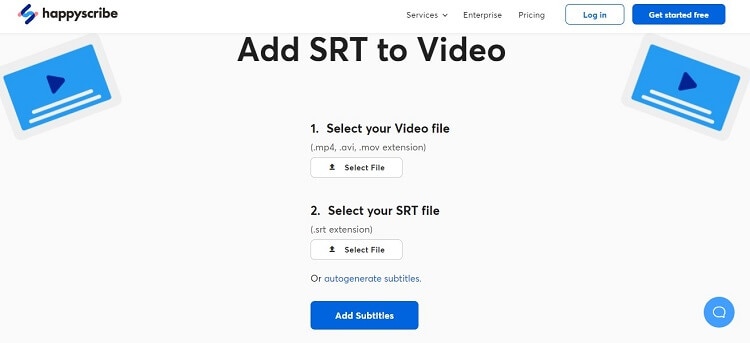
Ikuti langkah di bawah untuk memahami bagaimana cara untuk menggabungkan subtitle dengan video menggunakan HappyScribe:
- Akses alat online ini dengan browser apa pun.
- Klik Pilih File untuk mengunggah video dan subtitle SRT.
- Terakhir, klik Tambahkan Subtitle untuk menggabungkannya dengan video.
- Download hasil video!
2. Clideo
Selama video berukuran di bawah 500MB, maka Anda dapat menggabungkannya secara langsung dengan file subtitle yang bersangkutan dengan menggunakan bantuan alat profesional dari pengedit online Clideo. Alat ini mendukung video dengan format MP4, MKV, MOV dan AVI, serta memungkinkan Anda untuk mengimpor file dari akun Google Drive atau Dropbox Anda.
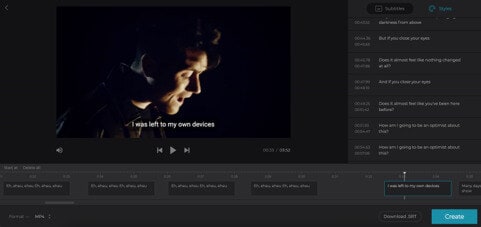
Ikuti pedoman di bawah untuk menggabungkan video dan subtitle menggunakan Clideo:
- Unggah file video ke Penggabung Subtitle Clideo.
- Klik tombol unggah .srt untuk mengimpor subtitle.
- Edit subtitle jika ada ketentuan, dan klik Donwload SRT untuk mengekspornya kembali ke perangkat Anda.
3. Kapwing
Pengedit Subtitle Kapwing merupakan alat yang luar biasa untuk menambahkan dan menggabungkan subtitle dengan video milik Anda. Hal terbaik dari aplikasi ini adalah Anda dapat mendownload video tanpa watermark dalam waktu singkat. Sebagai tambahan, alat ini memungkinkan Anda untuk mengimpor video secara langsung dari sumber online, hanya cukup dengan menggunakan URL.
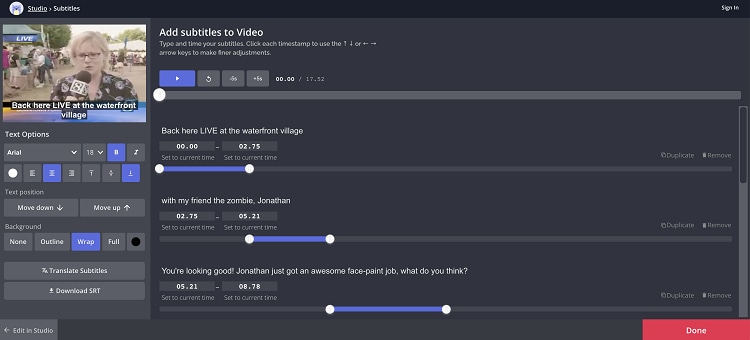
Pelajari bagaimana cara menggabungkan video dan subtitle dengan bantuan Kapwing melalui langkah berikut ini:
- Dari situs antarmuka Kapwing, klik Unggah File untuk menambahkan video.
- Selanjutnya, tekan pada tab Tambahkan Subtitle untuk mengimpor file SRT.
- Edit sesuai keinginan Anda, lalu klik Selesai untuk menyelesaikan perubahan.
- Terakhir, pilih Ekspor Video untuk mendownload video.
Bagian 3. Bagaimana Cara Menggabungkan Subtitle dengan Video Secara Permanen di Android?
Sangat mungkin untuk memahami bagaimana cara menggabungkan subtitle dengan video secara permanen di ponsel Android. Anda dapat menggunakan dua aplikasi yang disebutkan di bawah!
1. Video Subtitle Merger for Android
Jika Anda hanya menggunakan perangkat Android untuk mengedit video, maka aplikasi APK ini dapat mempermudah proses dengan menawarkan cara untuk menggabungkan subtitle dengan klip. Namun, aplikasi ini tidak gratis, karena Anda harus membayar $8,99 untuk melakukan penggabungan subtitle.
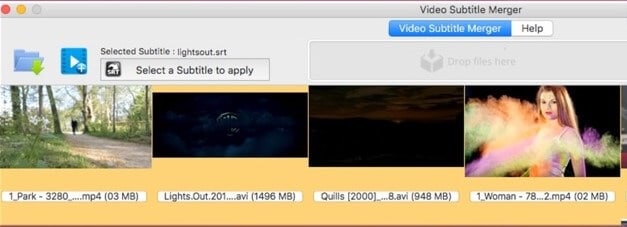
Lihatlah tutorial berikut ini untuk mempelajari bagaimana cara untuk menggabungkan subtitle dengan video secara permanen di Android menggunakan aplikasi ini:
- Jalankan aplikasi pada ponsel Anda.
- Tambahkan video dan file SRT satu per satu.
- Tekan pada opsi Terapkan Subtitle untuk menggabungkan file.
- Terakhir, download ke perangkat Android Anda.
2. Video Subtitle Maker APK
Aplikasi ini tidak hanya dapat menggabungkan subtitle dengan video yang diunggah menggunakan aplikasi Android, namun Anda juga dapat mengedit font dengan menyesuaikan tipe, warna, dan ukuran. Sebagai tambahan, Anda dapat menambahkan banyak file subtitle pada satu video. Selain itu, aplikasi ini juga menawarkan opsi crop pada video untuk menyesuaikannya dengan subtitle yang ditambahkan.
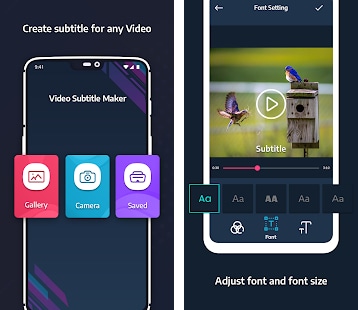
Pada setiap langka-langkah di bawah akan memungkinkan Anda untuk menggabungkan video dan subtitle dengan cepat:
- Tambahkan video dan file subtitle pada antarmuka aplikasi dari Galeri perangkat Android.
- Sesuaikan font dan posisi dari subtitle.
- Klik tanda centang untuk menerapkan modifikasi.
- Download hasil video.
Bagian 4. FAQ tentang Bagaimana Cara Menggabungkan Subtitle dengan Video
1. Bagaimana cara agar saya dapat menambahkan subtitle pada film secara permanen dengan menggunakan VLC?
Langkah-langkahnya sebagai berikut:
- Klik opsi Media pada Menu Bar, kemudian pilih Stream.
- Tekan tombol Tambahkan untuk mengunggah video.
- Beri cek pada opsi “Gunakan sebuah file subtitle”, dan tambahkan subtitle pada antarmuka.
- Klik Stream, kemudian segera tekan Selanjutnya.
- Pilih folder baru untuk menyimpan video, dan klik Selanjutnya.
- Sekarang, aktifkan opsi “Aktivasi Transkode”.
- Setelah itu, klik ikon Kunci Inggris, dan pilih tab Subtitle. Di sana, cek pada kedua box "Subtitle" dan "Tempelkan subtitle pada video”.
- Terakhir, klik Simpan, Selanjutnya, dan Stream untuk menggabungkan subtitle dengan video.
2. Bagaimana cara agar saya dapat menggabungkan subtitle tanpa melakukan konversi video?
Anda dapat menggunakan software mkv2mp4 untuk menggabungkan subtitle tanpa perlu mengonversi video.
3. Bagaimana cara agar saya dapat menggabungkan subtitle dengan video MKV?
Dengan bantuan Pengedit Subtitle Veed, menggabungkan video MKV dengan subtitle SRT merupakan hal yang mudah. Aplikasi ini akan melakukan hardcode subtitle menuju klip dan memungkinkan Anda untuk mengedit gaya subtitle sebelumnya.
